Metódy riešenia problému s reštartovaním a zamrznutím zariadenia MyPhone?
Tipy A Triky Pre Android / / August 05, 2021
Smartfóny sú každým dňom rýchlejšie, inteligentnejšie a plynulejšie s potenciálom viac ako dvojnásobného nárastu v porovnaní s minuloročným potenciálom spracovania a ešte viac, ale smartfónmi trpia rôznymi problémami, z ktorých problém s reštartovaním a zamrznutím je skľučujúci a je potrebné ich okamžite opraviť, pretože dokáže skutočne prehrať akúkoľvek inú úlohu v telefóne, ktorú chcete vykonať, alebo hrať. Existuje mnoho dôvodov, prečo sa to stane, a preto sme zostavili zoznam opráv, ktoré musíte vykonať, aby ste získali Problém s reštartovaním a zamrznutím MyPhone, zatiaľ čo výslovný sprievodca sa týka každého smartfónu, s ktorým sa môžete stretnúť použitie.
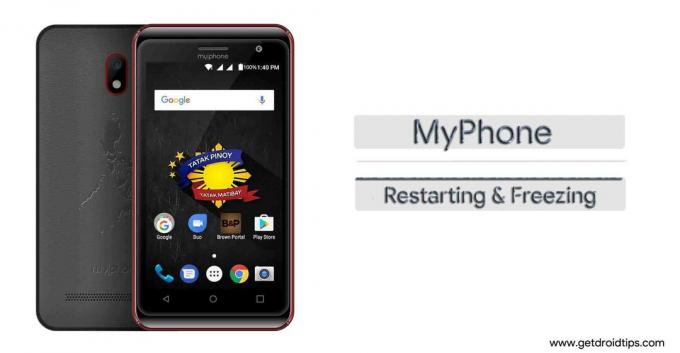
Obsah
-
1 Metódy riešenia problému s reštartovaním a zamrznutím zariadenia MyPhone?
- 1.1 Reštartujte systém
- 1.2 Zastavte všetky aplikácie
- 1.3 Odinštalujte nechcené aplikácie
- 1.4 Vykonajte diagnostiku v bezpečnom režime
- 1.5 Zadarmo interné úložisko
- 1.6 Skontrolujte tieto komponenty
- 1.7 Vymažte súbory vyrovnávacej pamäte
- 1.8 Vymažte oddiel medzipamäte
- 1.9 Aktualizujte nainštalované aplikácie
- 1.10 Aktualizujte softvér Android
- 1.11 Resetujte telefón
- 1.12 Vyhľadajte pomoc v servisnom stredisku
Metódy riešenia problému s reštartovaním a zamrznutím zariadenia MyPhone?
Reštartujte systém
Toto je najjednoduchší príklad z množstva riešení, ktoré by ste videli v ďalšom sprievodcovi. Keď reštartujete telefón, skutočne nútite telefón vykonať generálnu opravu, čím náhle ukončíte všetky procesy a aplikácie. Vymaže tiež súbory z medzipamäte a pamäť, a tak môže zmierniť záťaž na systém a vyriešiť problém s reštartovaním. Ak však telefón zamrzol, budete musieť urobiť viac než len klepnúť na vypínač. Budete musieť stlačiť tlačidlo na zvýšenie alebo zníženie hlasitosti (podľa modelu) a vypínač na vykonanie núteného reštartu, ktorý musí robiť kúzlo.
Zastavte všetky aplikácie
Ďalšie ľahko vykonateľné riešenie. Ak sa telefón príliš reštartuje alebo príliš mrzne, ale za predpokladu, že telefón v súčasnosti nie je zmrazený, prestaňte ho používať a zastavte všetky aplikácie ponorením do „posledných“ aplikácií. Môžete smerovať smerom k „Nastavenia >> Aplikácie >> Spustené“ vynútiť zastavenie, aby ste sa zbavili nežiaducich aplikácií, ktoré sa neustále objavujú aj po ich zatvorení.
Odinštalujte nechcené aplikácie
Obchod Google Play je zástupom miliónov aplikácií, ktoré si môžete stiahnuť zadarmo, ale to doslova neznamená, že si môžete stiahnuť toľko aplikácií, koľko chcete. Pretože aplikácie používajú veľa zdrojov, z ktorých je RAM limitovaný zdroj, môže to mať nepriaznivý dopad na systém, pretože príliš veľa aplikácií dokáže znížiť výkon výkon telefónu a tiež vyvinúť rad problémov konflikty aplikácií alebo náhle zlyhania aplikácií, zlyhanie systému, zmrazenie obrazovky a viac. Preto sa odporúča odinštalovať nechcené aplikácie, ktoré už nepotrebujete. Ak existuje aplikácia, ktorú práve potrebujete, nielen teraz, jednoducho „Zakázať“ v tým, že pôjdete do „Nastavenia >> Aplikácie >> Stiahnuté“.
Vykonajte diagnostiku v bezpečnom režime
Núdzový režim je diagnostická spustiteľná časť smartphonu, ku ktorej máte prístup jednoducho klepnutím na ikonu vypínač zapnúť telefón. Hneď ako sa na obrazovke zobrazí logo výrobcu, klepnite na Znížiť hlasitosť raz a to vás musí viesť k bezpečnostný mód. Tu musíte vedieť, že ak sa problém s reštartovaním a zamrznutím, ktorému čelíte, neobjaví, ak je problém spôsobený v dôsledku do aplikácie tretej strany, ale v prípade, že sa objaví problém, viete, že predinštalovaná aplikácia alebo akýkoľvek hardvér spôsobuje problém. Ak bezpečný režim funguje správne, budete musieť reštartovať telefón v normálnom režime a hľadať aplikácie, ktoré by mohli byť problematické. Môžete si ich spomenúť jednoduchým odinštalovaním v zostupnom poradí.
Zadarmo interné úložisko
Máte interné úložisko s kapacitou 8 GB / 16/32/64 GB alebo viac, mali by ste ho však úplne vyplniť? Odpoveď nie je, pretože aplikácie používajú interné úložisko na ukladanie súborov medzipamäte a na ukladanie ďalších súborov. Ale ak zaplníte interné úložisko, budú mať aplikácie nedostatočné zdroje na použitie, a to by bolo spôsobiť zlyhanie aplikácií pri štarte alebo keď musí ukladať niečo väčšie ako dostupné skladovanie. Odporúča sa použiť kartu microSD na ukladanie všetkých videí, fotografií a ďalších údajov a ponechanie vo vnútri bez úložného priestoru najmenej 1 / 1,5 GB na smartfóne s vnútorným úložiskom 8/16/32 GB a podobne 2 / 2,5 GB na 64 GB a vyššie.
Skontrolujte tieto komponenty
Čelíte problému s reštartovaním a zmrazením MyPhone? Ako už bolo povedané, môže existovať veľa dôvodov, prečo váš telefón reaguje tak bizarne. Za týmto účelom musíte skontrolovať, či je karta microSD poškodená alebo nie. Či je externé úložisko poškodené alebo nie, môžete jednoducho skontrolovať tak, že ho vyberiete a nejaký čas budete telefón používať. Ďalej musíte skontrolovať, či je nabíjačka, ktorú používate, kompatibilná s telefónom alebo nie, čo je jeden z najväčších dôvodov zamrznutia obrazovky.
Vymažte súbory vyrovnávacej pamäte
Súbory medzipamäte sú dočasné súbory vytvorené inteligentným telefónom pri každom použití aplikácie. To umožňuje systému v prípade potreby rýchlo znova spustiť aplikáciu, pretože telefón už má súbory na načítanie potrebné na urýchlenie spracovania. Ale keďže sú tieto súbory dočasné, je tiež ľahké ich poškodiť, čo často vedie k chybám a problémy ako zamrznutie obrazovky, blikanie, zlyhanie aplikácie a ďalšie nechcené správanie smartphonu. Teraz existujú v zásade tri typy súborov medzipamäte, metóda na odstránenie dvoch je uvedená nižšie.
Musíte pokračovať do „Nastavenia >> Úložisko >> Vyrovnávacia pamäť“ kde súbory medzipamäte jednoducho odstránite ťuknutím do pamäte cache. Ďalším krokom je prejsť na „Nastavenia >> Aplikácie >> Stiahnuté“. Tu musíte klepnúť na ľubovoľnú aplikáciu a potom stlačiť 'Vymazať vyrovnávaciu pamäť“A 'Zmazať dáta‘Zbaviť sa týchto súborov.
Vymažte oddiel medzipamäte
Táto konkrétna metóda pomôže zbaviť sa zvyšných súborov medzipamäte uložených v oddiele medzipamäte umiestnenom v režime obnovy. Podľa pokynov uvedených nižšie to môžete opraviť.
- Prvým krokom je vypnite telefón.
- Ďalej stlačte vypínač a klávesy na zvýšenie hlasitosti a podržte ho 10 až 15 sekúnd bez toho, aby ste ho nechali až do Logo systému Android Na obrazovke sa zobrazí.
- Nechajte stratiť tlačidlá a nechajte telefón vstúpiť do telefónu režim obnovenia.
- Musíte vybrať „Vymazať oddiel medzipamäte >> áno“ a to je všetko.
- Teraz môžete reštartovať telefón a skontrolovať, či sa problém vyriešil alebo nie.
Aktualizujte nainštalované aplikácie
Mnohokrát sú aplikácie koreňom problémov a zastarané aplikácie sú jedným z hlavných dôvodov. Preto musíte všetky aplikácie aktualizovať na najnovšiu dostupnú verziu, ktorú môžete skontrolovať Obchod Google Play >> Moje aplikácie a hry >> Nainštalované.
Aktualizujte softvér Android
Pretože zastarané aplikácie môžu spôsobiť chyby, platí to aj pre softvér pre Android, ktorý predstavuje rámec, pre ktorý sú aplikácie a hardvér vzájomne spolupracujú, a preto musia byť aktualizované, keď sú aktualizácie k dispozícii na serveri koniec výrobcu. Upozorňujeme však, že smartfóny prestávajú aktualizovať firmvér telefónov starších ako 2 roky niektoré ho môžu zastaviť už niekoľko mesiacov alebo rok po vydaní z dôvodu mnohých faktorov zapojené. Ak nie je k dispozícii žiadna aktualizácia a telefón je na pokraji zrútenia z dôvodu neustáleho problému s reštartovaním a zamrznutím, môžete si kedykoľvek pomôcť pomocou vlastných pamätí ROM dostupné na webe alebo sa môžete vrátiť k predchádzajúcej verzii alebo OS Android, napríklad z Oreo 8.1 na 8.0 alebo z migrácie z Oreo na Nougat, aby ste opravili problém.
Resetujte telefón
Týmto sa musí problém okamžite ukončiť. Aj keď to znamená, že stratíte všetky údaje uložené vo vašom smartfóne, môžete si pred ich pokusom vytvoriť zálohu údajov, ktoré potrebujete. Postupujte podľa pokynov uvedených nižšie.
- Najskôr vypnite telefón.
- Po druhé, stlačte vypínač a zvýšenie hlasitosti tlačidlo spolu.
- Je potrebné nejaký čas podržať tlačidlá, kým sa telefón nespustí režim obnovenia priamo alebo ukazuje Logo systému Android na obrazovke, čo je, keď necháte klávesy.
- Teraz, keď ste sa prihlásili do režim obnovenia, použitie ovládače hlasitosti na prepínanie a vypínače na výber možnosti.
- Ďalej musíte vybrať 'zmazať údaje / obnoviť továrenské nastavenia' uprostred možností.
- Ďalej potvrďte výber klepnutím na „Áno - vymazať všetky údaje používateľa“ použitím rovnakého vyššie uvedeného protokolu.
- Nakoniec reštartujte telefón a overte, či je problém vyriešený alebo nie.
Vyhľadajte pomoc v servisnom stredisku
Toto je posledné riešenie, ktoré si budete musieť zvoliť, ak vám vyššie uvedený výslovný sprievodca nemôže pomôcť, čo je veľmi nepravdepodobné, ale my sme vyvodili pravdepodobnosť. V takýchto prípadoch teda môžete problém nahlásiť servisnému stredisku (autorizovanému alebo tretej strane) na základe vašich preferencií. Musím však poradiť autorizovanému servisnému stredisku, ak máte od tej doby novší alebo drahý smartphone záručná doba bude neplatná, ak sa prihlásite v stredisku tretej strany, a neskôr by to mohol byť veľký problém na.
Vďaka viac ako 4-ročným skúsenostiam z písania obsahu rôznych žánrov je Aadil tiež nadšeným cestovateľom a veľkým filmovým nadšencom. Aadil vlastní technický web a je nadšený televíznymi seriálmi ako Brooklyn Nine-Nine, Narcos, HIMYM a Breaking Bad.



